Desktop Groups fa per Mac ciò che Fences fa per PC. Ti permette di creare piastrelle (o gruppi) sul desktop che mantengono pulito e ordinato un gruppo di file e cartelle diversi.
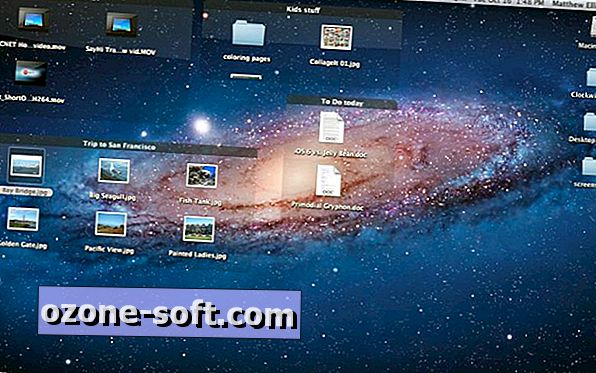
Troverai due versioni di gruppi desktop nel Mac App Store. Desktop Groups Lite gratuito consente di creare fino a cinque gruppi; la versione completa ($ 5, 99) consente di creare tutti i gruppi che desideri e fornisce opzioni di visualizzazione aggiuntive (come un elenco oltre alla visualizzazione di anteprima predefinita).
Per iniziare, avvia l'app per la prima volta, fai clic sul pulsante Start e l'app chiederà di creare una nuova cartella sul desktop, che utilizzerà per archiviare i file nei tuoi gruppi. Per creare un nuovo gruppo, selezionare Gruppo dal menu in alto e quindi fare clic su Nuovo gruppo.
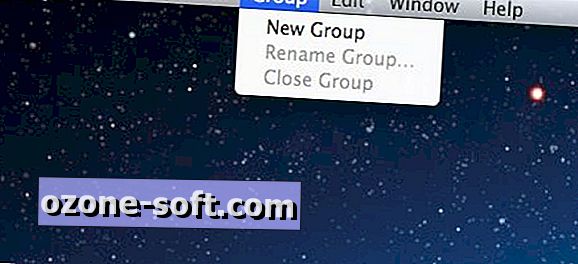
Un nuovo gruppo verrà posizionato sul desktop, che è possibile trascinare in qualsiasi punto. Per spostare un gruppo esistente, prendi la barra superiore del gruppo e trascinala in un nuovo punto. Ho accidentalmente creato un gruppo nella parte superiore del mio desktop, con la barra superiore nascosta sotto la barra dei menu del mio desktop. Non potevo afferrare la barra del gruppo per spostarla verso il basso, quindi ho dovuto chiuderla e aprire un nuovo gruppo. Inoltre, è necessario svuotare un gruppo prima di poterlo chiudere.
Puoi semplicemente trascinare e rilasciare file e cartelle all'interno e all'esterno di gruppi o da un gruppo all'altro. Un gruppo che ho creato, tuttavia, ha rifiutato di lasciarmi trascinare i file o le cartelle sul desktop. Non riuscivo a trovare un modo per svuotarlo per eliminarlo, finché non ho scoperto che potevo trascinare i file e le cartelle in un altro gruppo e poi tornare al desktop, il che mi ha permesso di liberare i file che questo gruppo teneva in ostaggio e chiudi il gruppo.
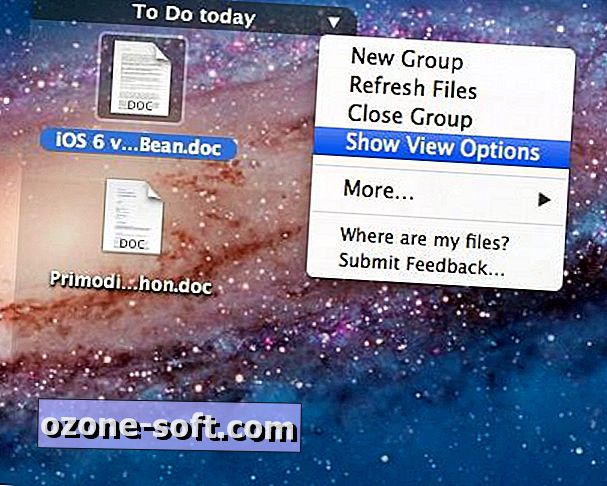
Per chiudere (leggi: elimina) un gruppo, passa con il mouse su un gruppo, fai clic sul pulsante triangolo nell'angolo in alto a destra e seleziona Chiudi gruppo. Da questo stesso menu, è anche possibile selezionare Mostra opzioni di visualizzazione, che consente di regolare le dimensioni dell'icona e la spaziatura della griglia per un gruppo.
I gruppi stessi possono anche essere ridimensionati e sono anche scorrevoli, il che consente di scaricare un grande gruppo di file e cartelle in una tessera senza che sia necessario occupare una grande quantità di spazio desktop. Per ridimensionare un gruppo, posiziona il cursore su un bordo o un angolo e trascina. Evidenzia un file o una cartella in un gruppo e premi la barra spaziatrice o Comando-Y e otterrai una rapida visione.
Se i gruppi di desktop sembrano troppo utili, basta abbassare l'ombra.
(Tramite AddictiveTips)













Lascia Il Tuo Commento